IPad cung cấp thời lượng pin tuyệt vời nhưng sau rất nhiều lần sạc, thời lượng pin luôn bắt đầu mờ dần. Làm thế nào bạn có thể giữ cho pin iPad của bạn hoạt động tốt trong một thời gian dài với một lần sạc? Hãy để chúng tôi dẫn đường:
1. Độ sáng màn hình thấp hơn
Apple tuyên bố: "Có hai cách đơn giản để bạn có thể duy trì tuổi thọ pin - bất kể bạn sử dụng thiết bị của mình như thế nào: Điều chỉnh độ sáng màn hình và sử dụng Wi-Fi."
Để điều chỉnh độ sáng màn hình, hãy vuốt lên để mở Trung tâm điều khiển và sử dụng thanh trượt bên phải để giảm độ sáng màn hình của bạn. Bạn cũng có thể đi tới S settings> Display & Brightness để điều chỉnh độ sáng. Ngoài ra trên trang cài đặt này là một công tắc bật tắt cho Độ sáng tự động. Trừ khi bạn thường xuyên sử dụng iPad ở bãi biển hoặc trong các môi trường có ánh sáng mạnh khác, hãy bật Độ sáng tự động, điều chỉnh mức màn hình dựa trên ánh sáng xung quanh.
2. Tắt Wi-Fi và Bluetooth khi không cần thiết
Kết nối Wi-Fi tiêu thụ ít năng lượng hơn kết nối di động, vì vậy hãy sử dụng nó khi bạn có thể. Nhưng Wi-Fi tiêu thụ năng lượng, ngay cả khi bạn không sử dụng nó để kết nối với mạng, vì vậy hãy tắt nó khi bạn không cần trực tuyến. Điều tương tự cũng xảy ra với Bluetooth - tắt nó đi khi bạn không sử dụng nó để tiết kiệm pin,
Cả Bluetooth và Wi-Fi cũng có thể được bật và tắt bằng cách vuốt lên từ cạnh dưới màn hình iPad của bạn cho Trung tâm điều khiển.
3. Tắt AirDrop
AirDrop cho phép bạn đưa đón các tập tin giữa các thiết bị iOS hoặc giữa iPhone hoặc iPad và máy Mac. Cách sử dụng cực kỳ đơn giản nhưng, giống như các công nghệ không dây đồng nghiệp Bluetooth và Wi-Fi, nó cũng có thể làm cạn kiệt pin của bạn ngay cả khi bạn không truyền tệp. Trừ khi bạn đang sử dụng AirDrop để truyền tệp thường xuyên, tại sao không tắt nó cho đến khi bạn cần sử dụng nó? Để làm như vậy, hãy vuốt lên Trung tâm điều khiển, chạm vào AirDrop và sau đó nhấn Nhận .
4. Tắt Handoff
Tôi không cần phải trả lời các cuộc gọi điện thoại trên iPad của mình và tôi hiếm khi sử dụng nó để hoàn thành email hoặc văn bản mà tôi đã bắt đầu trên iPhone hoặc Mac (hoặc ngược lại). Vì tôi sử dụng iPad cho những thứ khác với iPhone hoặc Mac, tôi không cần Handoff để chia sẻ các hoạt động giữa các thiết bị rất khác nhau này. Nếu điều này cũng mô tả về bạn, thì bạn có thể tiết kiệm một chút thời lượng pin bằng cách vô hiệu hóa Handoff, một công nghệ không dây khác đang sử dụng tài nguyên pin dưới nền để tìm kiếm các thiết bị tương thích ngay cả khi bạn không chủ động sử dụng nó. Để tắt Handoff, hãy đi tới Cài đặt> Chung> Handoff và tắt tính năng này.
5. Đừng đẩy, lấy ít
Nếu iPad của bạn không phải là thiết bị chính của bạn để kiểm tra email, bạn không cần phải liên tục gửi tin nhắn mới đến thiết bị hoặc thường xuyên lấy tin nhắn mới. Kiểm tra cài đặt thư của bạn để đảm bảo tắt đẩy và tìm nạp được đặt thành Thủ công hoặc, nếu bạn phải, Hàng giờ. Bạn có thể điều chỉnh cài đặt Đẩy và Tìm nạp bằng cách thực hiện theo đường dẫn này: Cài đặt> Thư, Danh bạ, Lịch> Tìm nạp dữ liệu mới .
Bạn có thể chọn tải dữ liệu cho tài khoản iCloud và bất kỳ tài khoản email nào bạn thiết lập bằng ứng dụng Thư. Chọn Tìm nạp hoặc Thủ công cho các tài khoản này, sau đó chọn tần suất bạn muốn tìm nạp dữ liệu bên dưới.

", " modalTemplate ":" {{nội dung}} ", " setContentOnInit ": false} '>
6. Giới hạn làm mới ứng dụng nền
Một số ứng dụng, nếu bạn cho phép chúng, hãy làm mới nội dung của chúng khi bạn không sử dụng chúng để khi bạn quay lại chúng, bạn sẽ được phục vụ nội dung mới, giúp bạn không cần phải kéo xuống để làm mới. Làm mới nền chắc chắn là tiện lợi, nhưng nó cũng làm hao pin.
Đi tới Cài đặt> Chung> Làm mới ứng dụng nền và bạn có thể tắt hoàn toàn Làm mới ứng dụng nền hoặc chọn ứng dụng nào bạn muốn làm mới trong nền.

", " modalTemplate ":" {{nội dung}} ", " setContentOnInit ": false} '>
7. Theo dõi các dịch vụ định vị
Nhiều người cho rằng bạn nên bỏ các ứng dụng, giả sử, mỗi tối trước khi đi ngủ. Tôi may mắn nếu tôi dọn dẹp tất cả các món ăn trước khi bỏ bao, vì vậy tôi chắc chắn không có thời gian hay năng lượng để đóng các ứng dụng iPad một cách thường xuyên. Thêm vào đó, tôi đã không được chứng minh một cách dứt khoát rằng các ứng dụng chạy ở chế độ nền làm hao pin đến mức nào. Tuy nhiên, tôi sẽ buộc đóng Google Maps hoặc bất kỳ ứng dụng GPS nào khác, vì những thứ này dường như làm cạn kiệt pin của iPad.
Tôi cũng giữ các tab mà ứng dụng của tôi đang sử dụng dịch vụ định vị. Chuyển đến Cài đặt> Quyền riêng tư> Dịch vụ vị trí để điều chỉnh ứng dụng nào đang yêu cầu vị trí của bạn.

", " modalTemplate ":" {{nội dung}} ", " setContentOnInit ": false} '>
Để tiêu diệt bốn con chim không dây - di động, Wi-Fi, Bluetooth và GPS - bằng một viên đá, chỉ cần bật Chế độ trên máy bay từ tùy chọn hàng đầu được liệt kê trong Cài đặt hoặc từ Trung tâm điều khiển.
8. Không có thêm thông báo
Nhiều ứng dụng hơn mức cần thiết sử dụng thông báo đẩy. Đó là cách để các nhà phát triển giữ cho ứng dụng của họ không bị mất trong shuffle, tôi cho rằng, gửi cho bạn một thông báo có thể hữu ích hoặc có thể chỉ để nhắc nhở bạn rằng bạn đã cài đặt ứng dụng đó vài tháng trước. Thông báo cũng đánh thức một chiếc iPad nhàn rỗi và bật màn hình, tiêu thụ pin. Chuyển đến Cài đặt> Thông báo và chọn ứng dụng nào có thể đẩy thông báo theo cách của bạn.
9. Xem ứng dụng nào là pin hoh
Trên iPad, trang Pin trong cài đặt rất hữu ích vì nó cho bạn biết ứng dụng nào đã sử dụng nhiều tài nguyên pin nhất trong 24 giờ qua và bảy ngày qua. Nếu iPad của bạn đang hết pin với tốc độ nhanh đáng lo ngại, hãy kiểm tra tại đây để xem ứng dụng nào là nguyên nhân và sau đó bỏ sử dụng các ứng dụng đó cho đến khi bạn có thể sạc iPad.
10. Kích hoạt nhanh cho Khóa tự động
Tại sao để một chiếc iPad nhàn rỗi hết pin? Với Auto-Lock, iPad của bạn sẽ tắt sau khi không hoạt động trong một khoảng thời gian. Bạn có thể đặt nó ngắn nhất là 2 phút. Để đặt khoảng thời gian cho Tự động khóa, hãy đi tới Cài đặt> Hiển thị & Độ sáng> Tự động khóa .
11. Kiểm soát khí hậu
Nhiệt dư có thể ảnh hưởng đến tuổi thọ pin. Apple khuyên bạn nên giữ iPad của mình trong khoảng từ 32 đến 95 độ F và chỉ vào phạm vi từ 62 đến 72 độ là vùng thoải mái. Điều này có nghĩa là giữ iPad của bạn trong bóng râm ở bãi biển, tránh xa những chiếc xe bị khóa vào mùa hè và tắt máy sưởi vào mùa đông.
Ngoài ra, nếu bạn có vỏ bao bọc iPad và có thể khiến nó nóng lên khi đang sạc, hãy tháo iPad ra khỏi vỏ trước khi sạc.
12. Luôn cập nhật
Các bản cập nhật phần mềm của Apple sẽ loại bỏ các lỗi và thường cải thiện hiệu năng và thời lượng pin. Truy cập Cài đặt> Chung> Cập nhật phần mềm để kiểm tra xem bản cập nhật có sẵn cho iPad của bạn không.
Lưu ý của biên tập viên: Câu chuyện này ban đầu được xuất bản vào ngày 17 tháng 2 năm 2017 và kể từ đó đã được cập nhật với các mẹo mới.





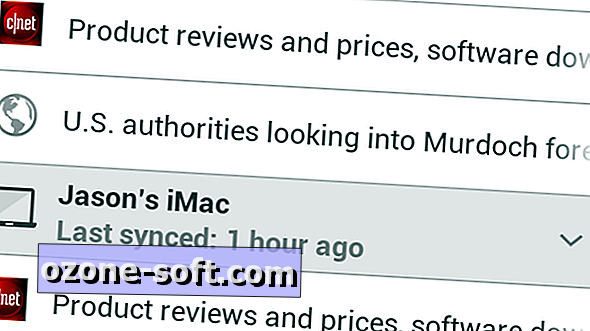





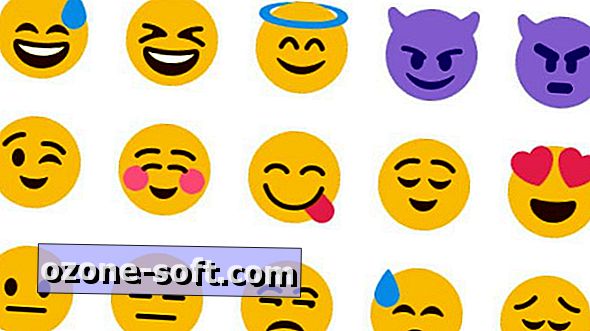

Để LạI Bình LuậN CủA BạN